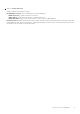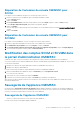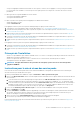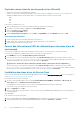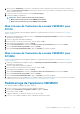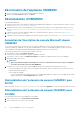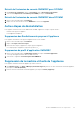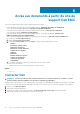Install Guide
3. Dans le répertoire upgradelogs, pour afficher ou télécharger les fichiers journaux de mise à niveau du service pack, sélectionnez le
répertoire <service pack version number>, par exemple le répertoire 1.2.0.207 pour afficher ou télécharger les fichiers journaux de
mise à niveau du service pack.
4. Si la mise à jour du service pack a échoué, contactez dell.com/support.
5. Redémarrez l’appliance manuellement.
REMARQUE : Une fois la mise à jour du service pack terminée :
• Mettre à niveau l'extension de console OMIMSSC pour SCCM
• Mettre à niveau l'extension de console OMIMSSC pour SCVMM
Mise à niveau de l'extension de console OMIMSSC pour
SCCM
Assurez-vous de sauvegarder l'ancienne appliance OMIMSSC. Pour plus d'informations, reportez-vous à la section Sauvegarde de
l'appliance OMIMSSC.
1. Depuis le portail d'administration OMIMSSC, cliquez sur Télécharger le programme d'installation et enregistrez le programme
d'installation à un emplacement.
2. Exécutez le programme d'installation d'OMIMSSC.
3. Dans le message vous invitant à effectuer la mise à niveau, cliquez sur Oui.
4. Dans la page d'accueil d'OMIMSSC, cliquez sur Suivant.
5. Dans la page Contrat de licence, sélectionnez J'accepte les termes du contrat de licence, puis cliquez sur Suivant.
6. Dans la page Prêt à installer le programme, cliquez sur Installer.
7. Dans la page Assistant InstallShield terminé, cliquez sur Terminer pour terminer l'installation.
Mise à niveau de l'extension de console OMIMSSC pour
SCVMM
Assurez-vous de sauvegarder l'ancienne appliance OMIMSSC. Pour plus d'informations, reportez-vous à la section Sauvegarde de
l'appliance OMIMSSC.
1. Depuis le portail d'administration OMIMSSC, cliquez sur Télécharger le programme d'installation et enregistrez le programme
d'installation à un emplacement.
2. Exécutez le programme d'installation d'OMIMSSC.
3. Dans le message vous invitant à effectuer la mise à niveau, cliquez sur Oui.
4. Dans la page d'accueil d'OMIMSSC, cliquez sur Suivant.
5. Dans la page Contrat de licence, sélectionnez J'accepte les termes du contrat de licence, puis cliquez sur Suivant.
6. Dans la page Prêt à installer le programme, cliquez sur Installer.
7. Dans la page Assistant InstallShield terminé, cliquez sur Terminer pour terminer l'installation.
8. Supprimez l'extension de console OMIMSSC pour SCVMM et réimportez l'extension de console. Pour en savoir plus sur le retrait de la
console, reportez-vous à la section Retrait de l'extension de console OMIMSSC pour SCVMM.
Redémarrage de l'appliance OMIMSSC
Pour redémarrer l'appliance OMIMSSC, procédez comme suit :
1. Lancez et connectez-vous à la machine virtuelle de l'appliance OMIMSSC.
2. Naviguez jusqu'à Redémarrer cette appliance virtuelle et appuyez sur Entrée.
3. Pour confirmer, cliquez sur Oui.
L'appliance OMIMSSC est redémarrée, ainsi que tous les services requis.
4. Connectez-vous à l'appliance OMIMSSC après le redémarrage de la machine virtuelle.
Gestion d'OMIMSSC et de ses composants
25